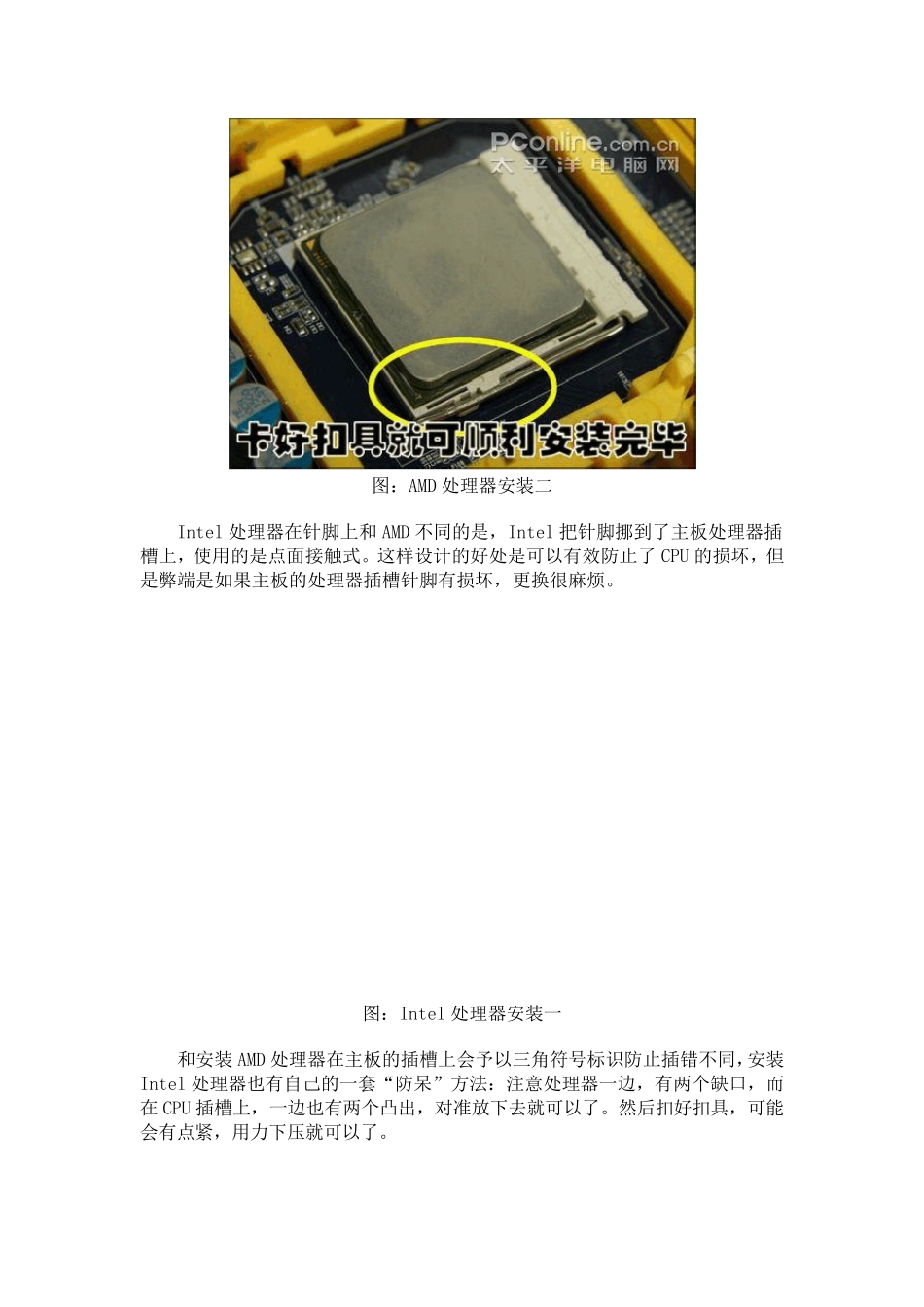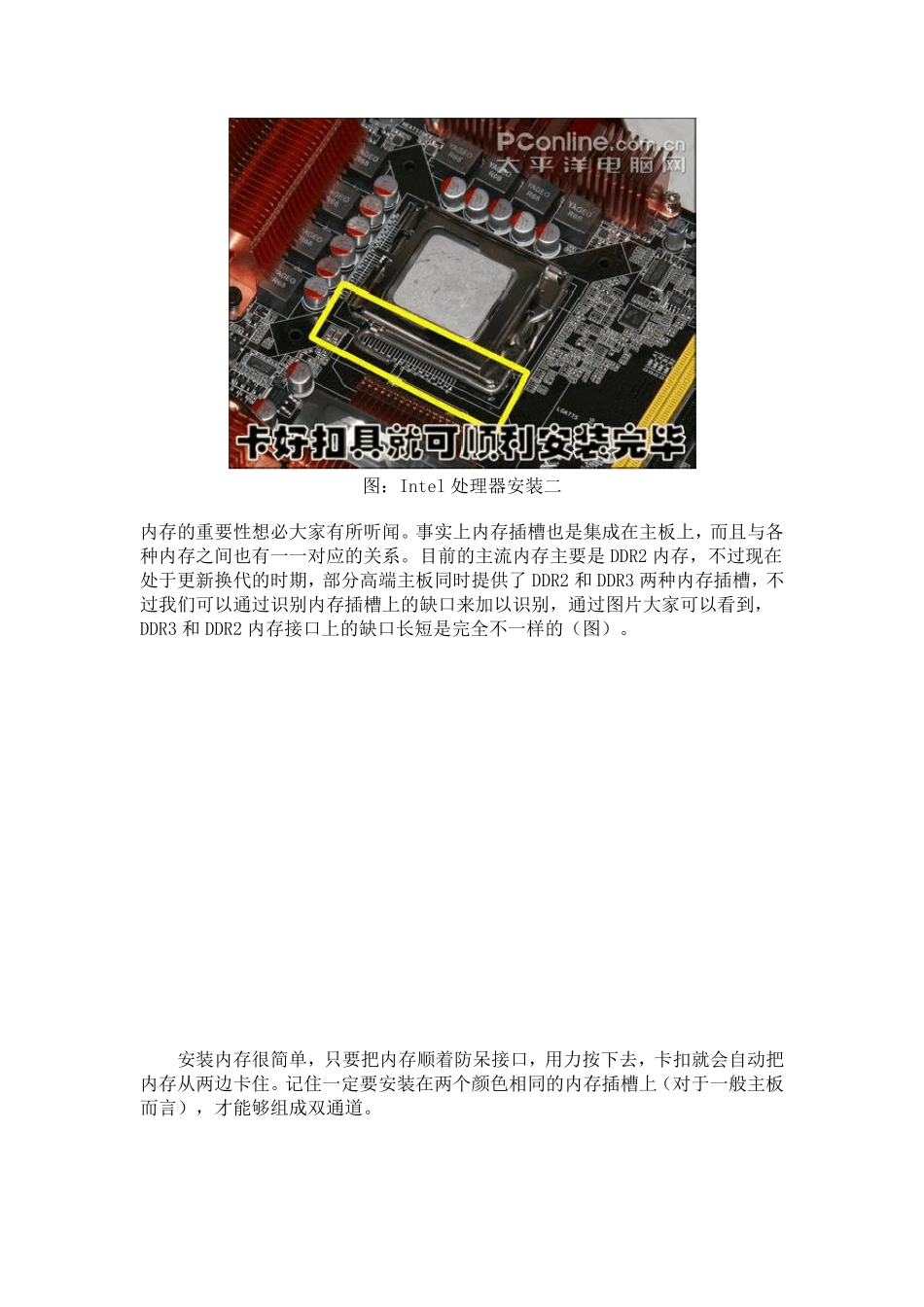电脑DIY装机教程 一、DIY 装机前奏:安装好主板上的 CPU、内存 CPU 发展到现在,设计已经非常防呆化,大家可以看到,AMD 的处理器有一个边角有一个标识符,大家只要将这个标识符对准主板插槽上的标识符放进去就好。 图:AMD 处理器安装一 当然,把 CPU 放好之后,要把扣具卡好。 图:AMD 处理器安装二 Intel 处理器在针脚上和AMD 不同的是,Intel 把针脚挪到了主板处理器插槽上,使用的是点面接触式。这样设计的好处是可以有效防止了CPU 的损坏,但是弊端是如果主板的处理器插槽针脚有损坏,更换很麻烦。 图:Intel 处理器安装一 和安装AMD 处理器在主板的插槽上会予以三角符号标识防止插错不同,安装Intel 处理器也有自己的一套“防呆”方法:注意处理器一边,有两个缺口,而在CPU 插槽上,一边也有两个凸出,对准放下去就可以了。然后扣好扣具,可能会有点紧,用力下压就可以了。 图:Intel 处理器安装二 内存的重要性想必大家有所听闻。事实上内存插槽也是集成在主板上,而且与各种内存之间也有一一对应的关系。目前的主流内存主要是 DDR2 内存,不过现在处于更新换代的时期,部分高端主板同时提供了 DDR2 和 DDR3 两种内存插槽,不过我们可以通过识别内存插槽上的缺口来加以识别,通过图片大家可以看到,DDR3 和 DDR2 内存接口上的缺口长短是完全不一样的(图)。 安装内存很简单,只要把内存顺着防呆接口,用力按下去,卡扣就会自动把内存从两边卡住。记住一定要安装在两个颜色相同的内存插槽上(对于一般主板而言),才能够组成双通道。 图:安装内存 接下来要做的,就是把导热硅脂涂抹在风扇底部,有利于CPU 的热量的散发,记住要涂抹的均匀哦。 将硅脂上好之后,我们接下来就是安装散热器了。例如图中这种 Intel 原装的散热器,安装的时候非常简单,将四个支脚对准缺口放好,先向下压紧,然后顺时针拧紧就可完成安装。 图:安装CPU 风扇 最后,大家要记得把CPU 散热器的风扇接口接上哦。 二、DIY 装机第一步:安装电源 选择先安装电源进机箱里面有一个好处就是可防止如果后面安装电源不小心的话而碰坏主板,另外,现在越来越多的电源开始采用如图中所示这种侧面大台风式散热电源,我们在安装的时候要将风扇一面对向机箱空侧,而不是对向机箱顶部导致散热不均现象。 记住,安装好电源后,安装主板前,一定要先把主板I/O 接口的挡板安好。有的用户第一次装机,手忙脚乱的会忘记安装...